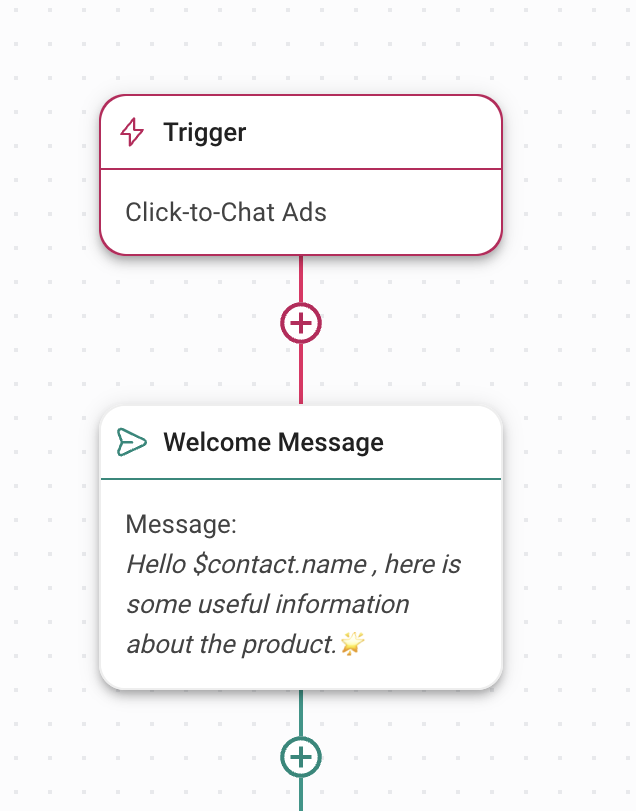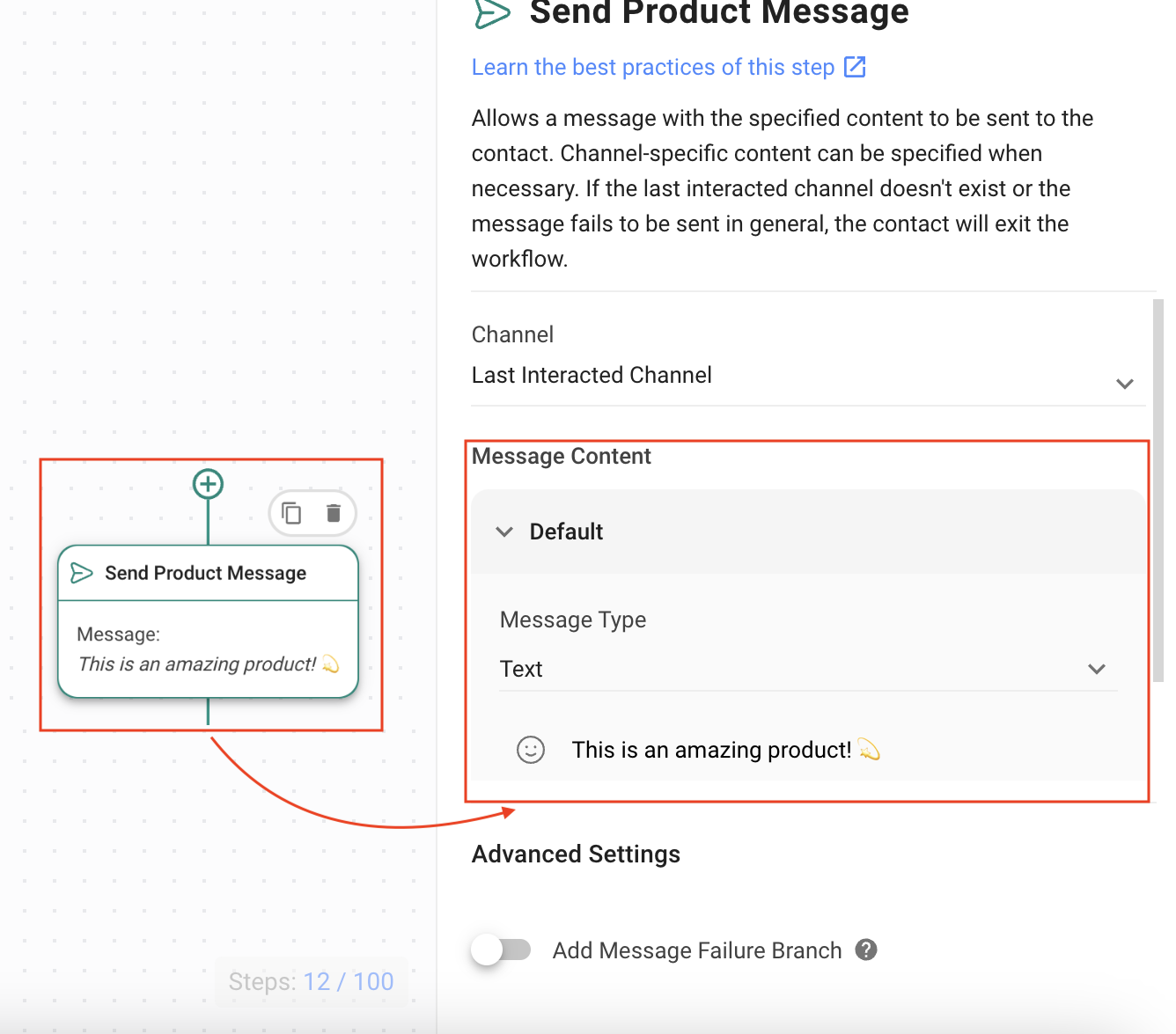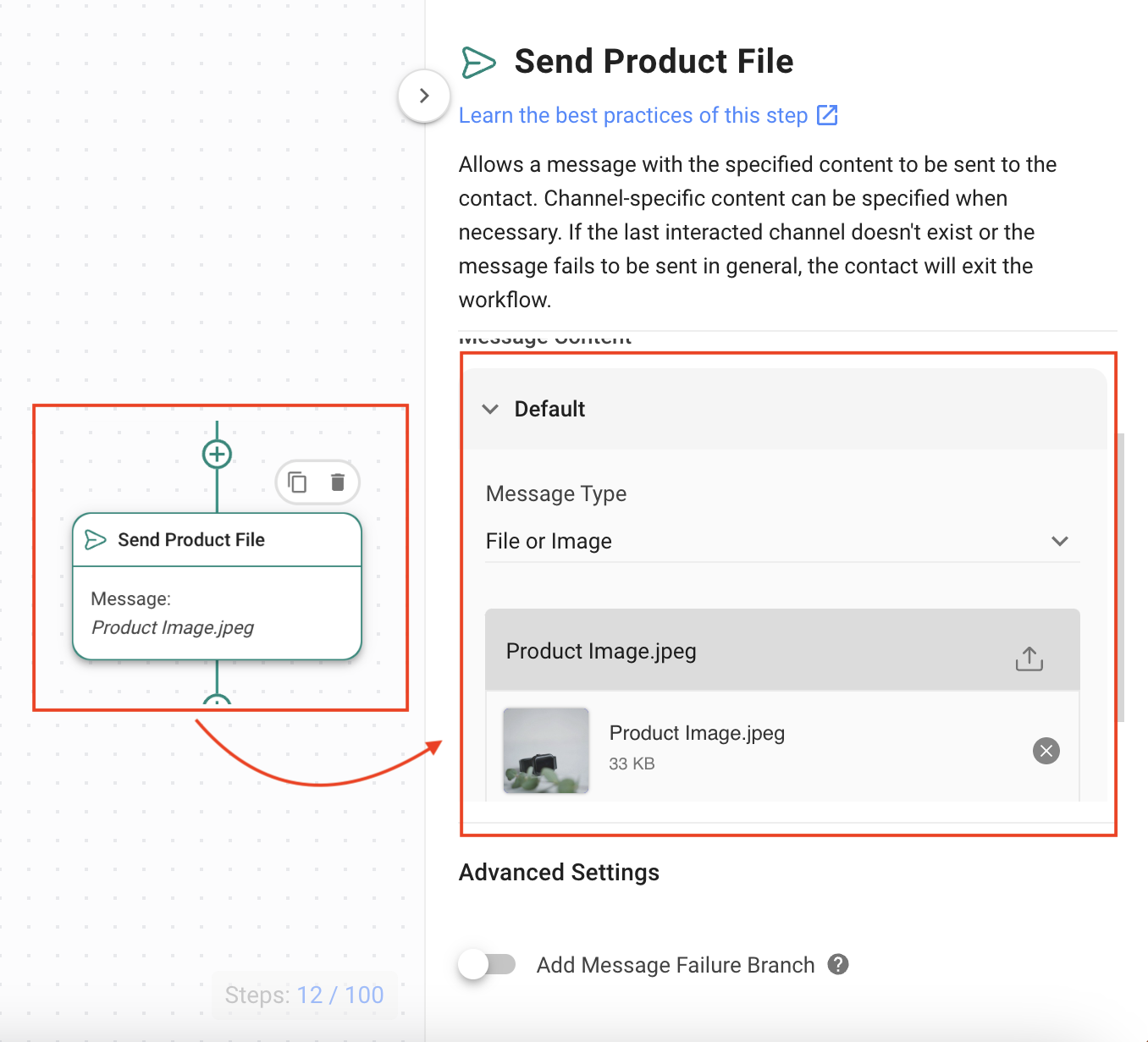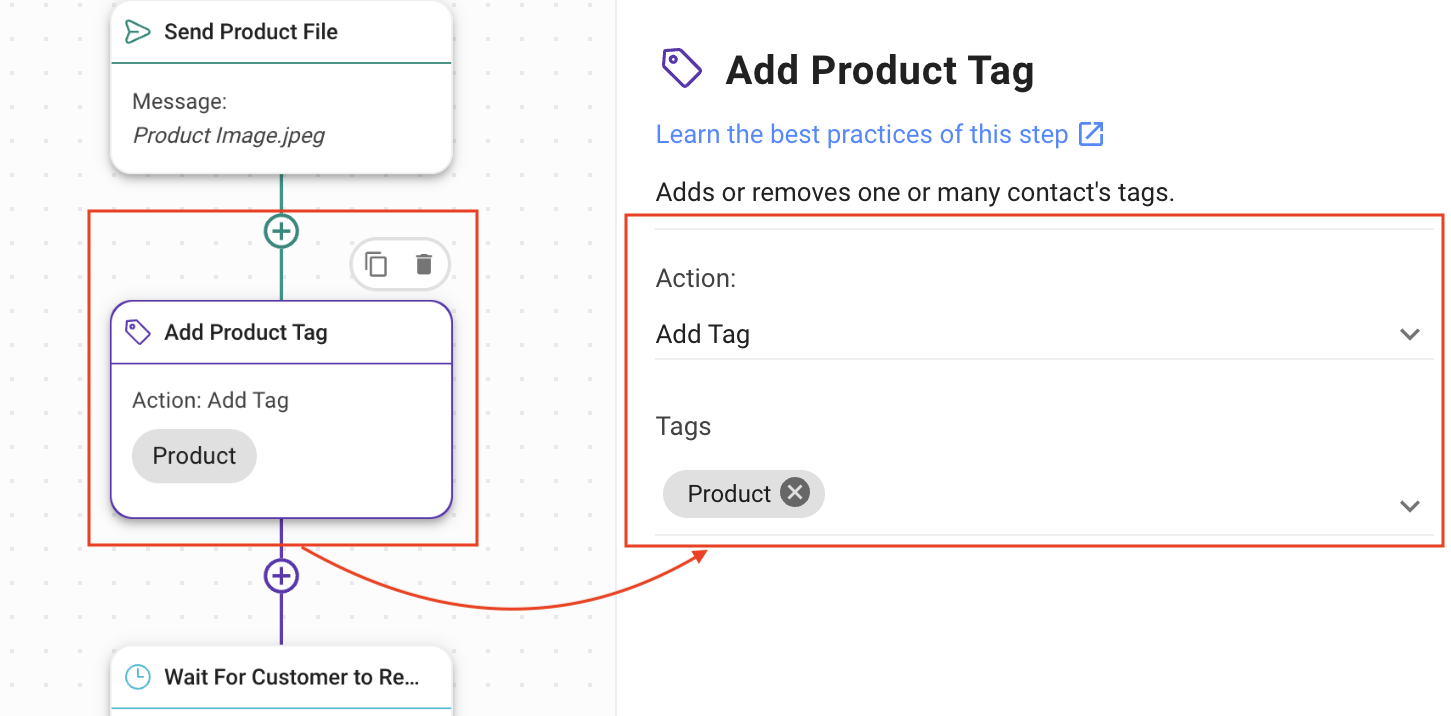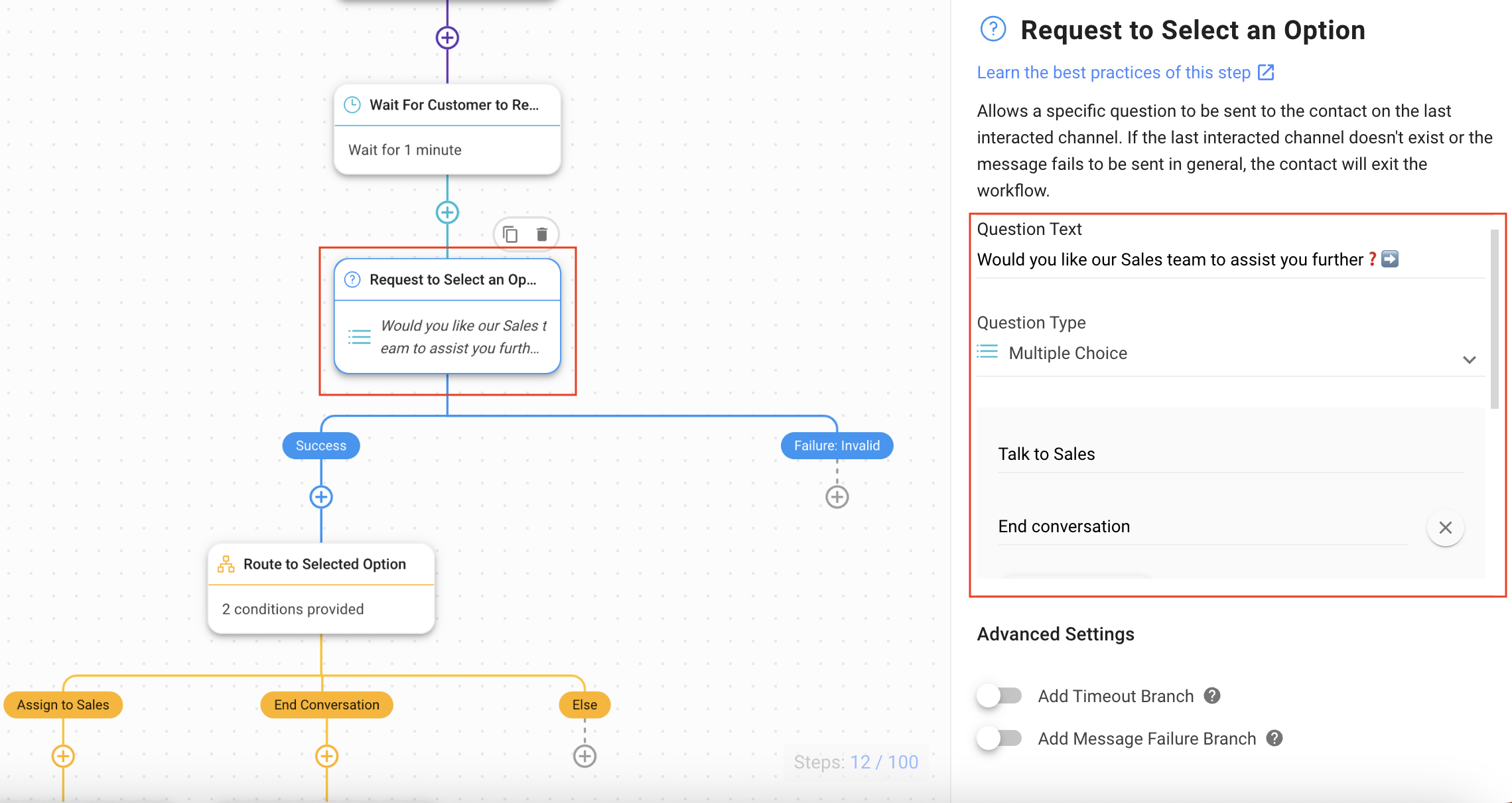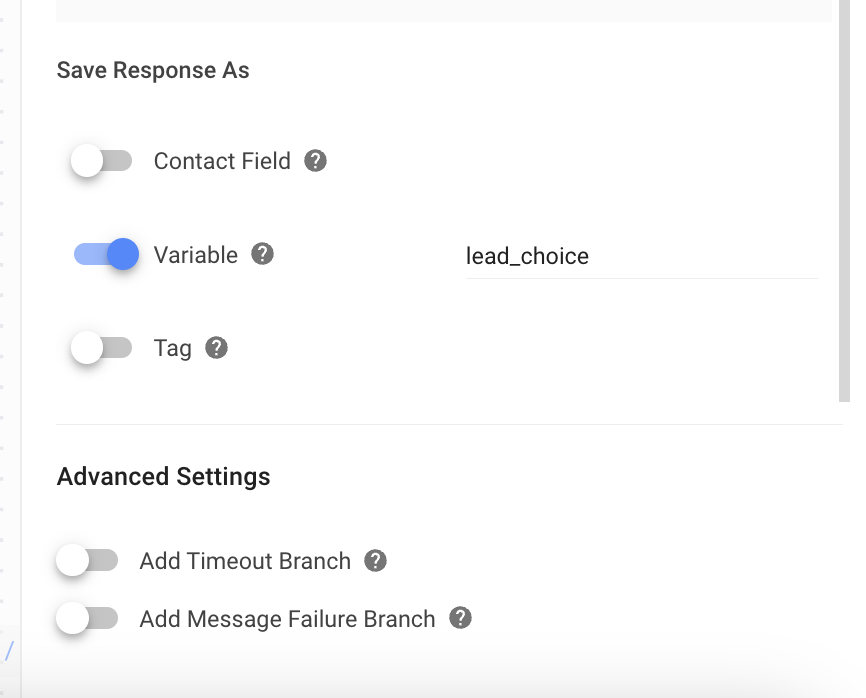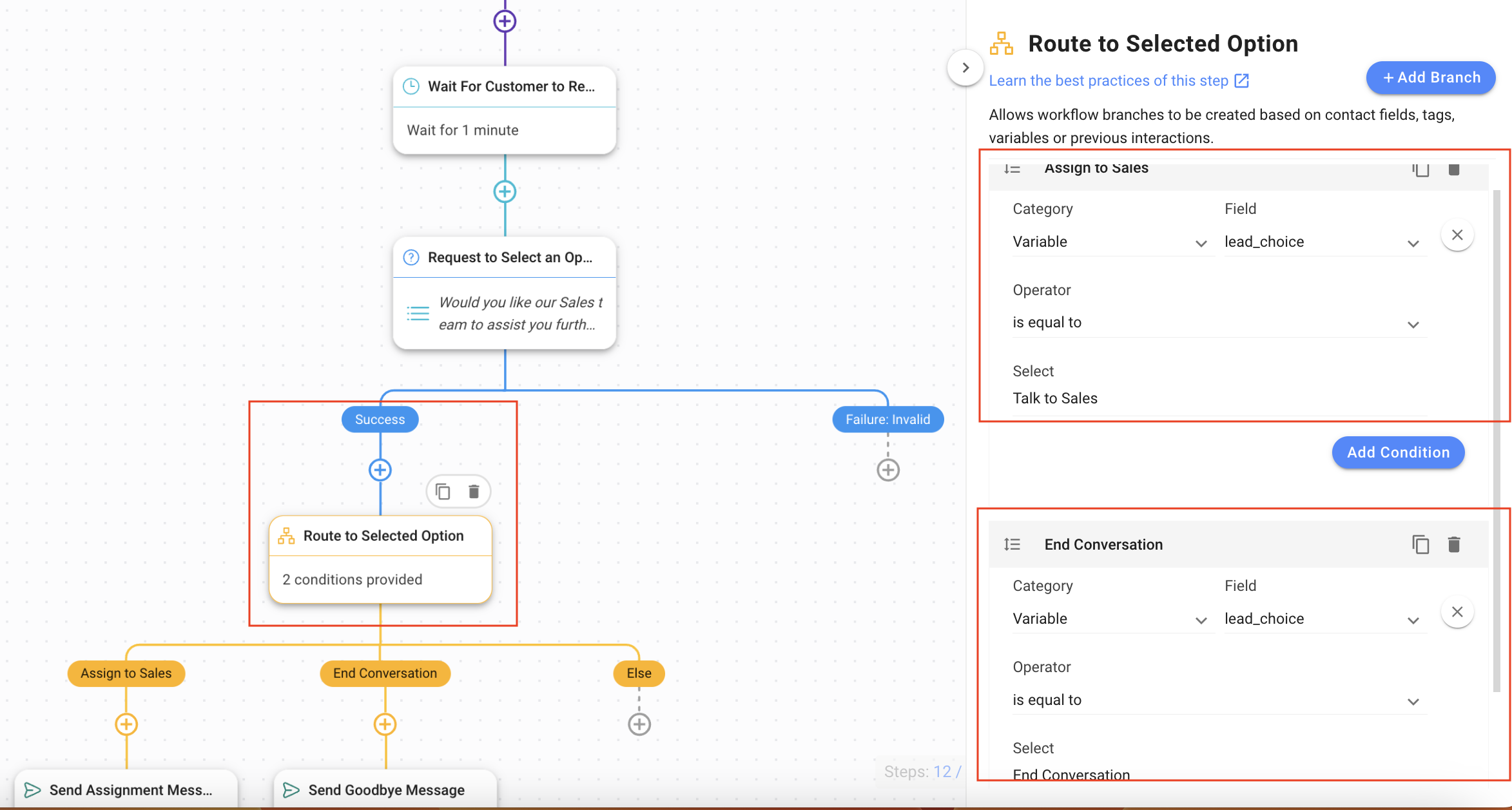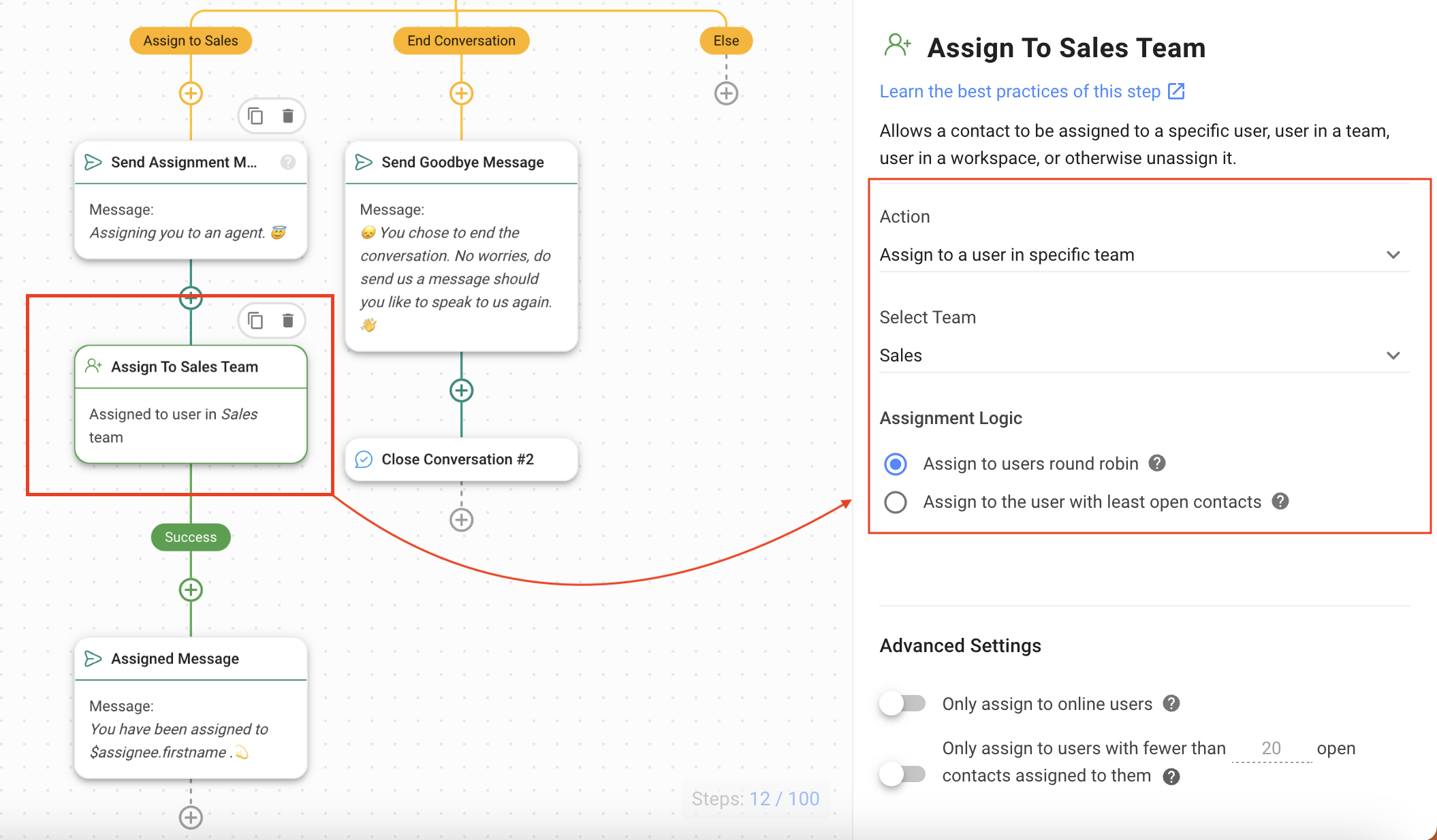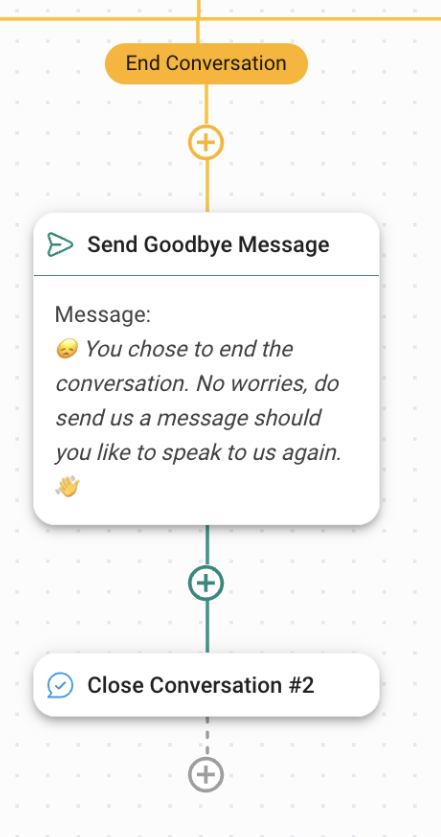Neste artigo, você descobrirá como fornecer automaticamente informações do produto aos Contatos provenientes de anúncios de Click-to-Chat e oferecer a eles a opção de falar com Vendas ou encerrar a conversa com base em seu interesse.
O início de uma conversa com um lead é sensível ao tempo e apresenta uma oportunidade para construir relacionamentos. Se um cliente potencial clicar em um anúncio Click-to-Chat (CTC) e nenhum agente humano está disponível para responder porque está fora do horário comercial ou os agentes humanos estão ocupados, uma resposta atrasada pode levar a oportunidades perdidas para vendas valiosas ou vendas adicionais no seu negócio.
Por outro lado, se um chumbo recebe informação imediata, aumenta as possibilidades de converter o seu interesse numa venda. Este estágio crucial pode ser automatizado para sua empresa usando Clique para Chat Ads: Compartilhar Informações do Produto + Rota para Vendas Modelo de Fluxo de Trabalho.
Benefícios
Os Leads recebem respostas às suas dúvidas iniciais, sem atrasos na informação sancionada pela empresa. Tempo de resposta mais rápido ajuda a estabelecer a integridade da marca.
Os leads são capacitados com conhecimento sobre o produto e podem decidir se desejam continuar a conversa. Portanto, apenas leads interessados em adquirir o produto são direcionados para as vendas.
A automação reduz o esforço manual e libera a equipe de vendas para se concentrar em tarefas de maior valor, como fechar negócios. Isso aumenta a escalabilidade de uma empresa sem um aumento proporcional do trabalho.
Configuração do workflow
Para utilizar o modelo de fluxo de trabalho Anúncios Click-to-Chat: Compartilhar Informações do Produto + Roteamento para Vendas, selecione Fluxos de Trabalho > clique em + Adicionar Fluxo de Trabalho > selecione Anúncios Click-to-Chat: Compartilhar Informações do Produto + Roteamento para Vendas > clique em Usar Modelo.
Passos de workflow e suas funções:
Disparador: O fluxo de trabalho começa sempre que um lead abre uma conversa clicando em um anúncio CTC. Selecione Anúncios Click-to-Chat como gatilho.
Mensagem de Boas Vindas: Envie uma mensagem de boas-vindas para a liderança e avise-os que receberão informações do produto usando o passo Envie uma mensagem.
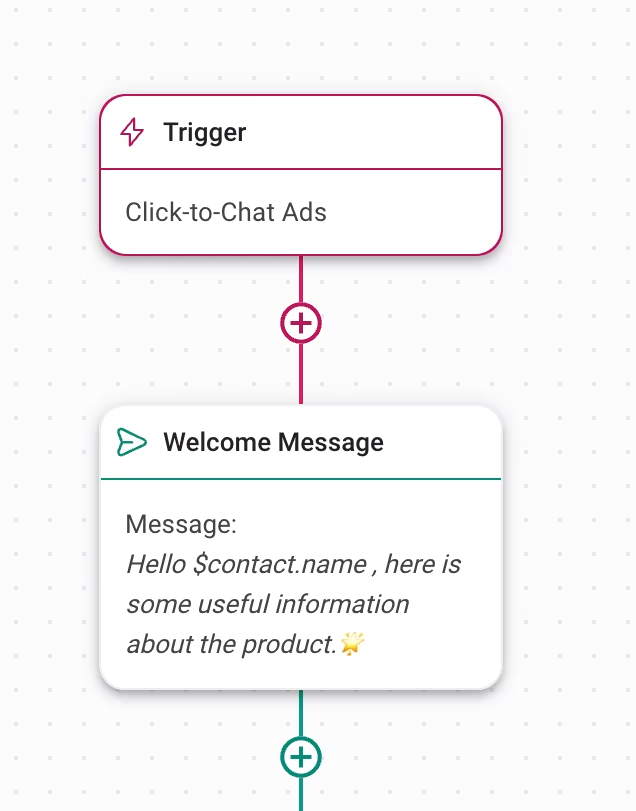
Enviar Mensagem de Produto: Envie informações relacionadas com o produto usando a etapa Envie uma mensagem e selecione Tipo de Mensagem como Texto.
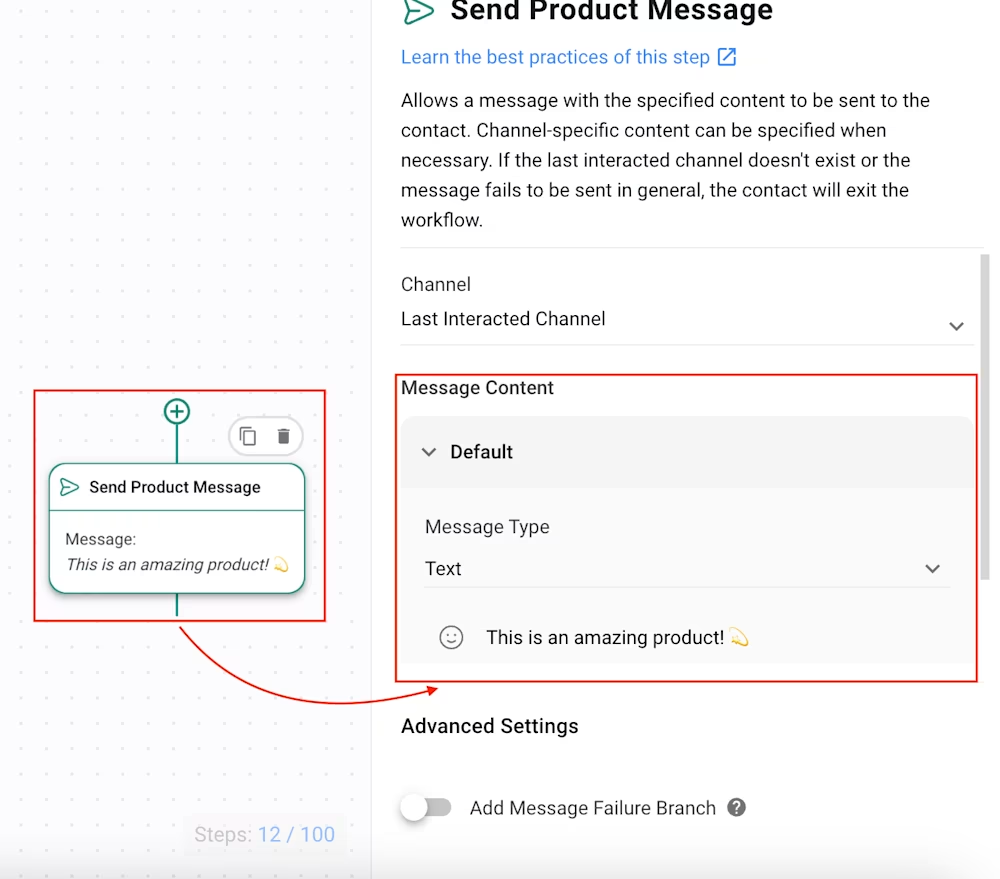
Enviar Arquivo de Produto: Enviar informações relacionadas ao produto em um arquivo de imagem usando a etapa Enviar Mensagem e selecionando Tipo de Mensagem como Arquivo ou Imagem.
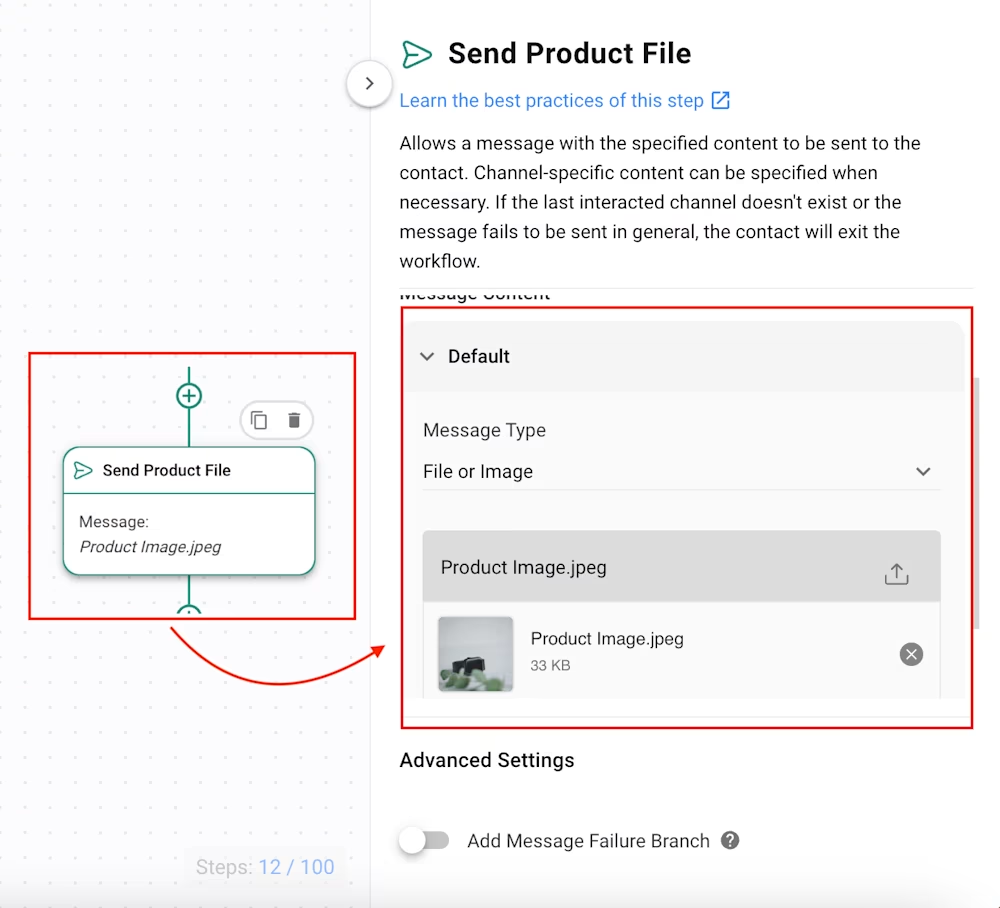
Adicionar Tag de Produto: Adicione a etiqueta do produto às informações de contato para redirecionamento mais tarde.
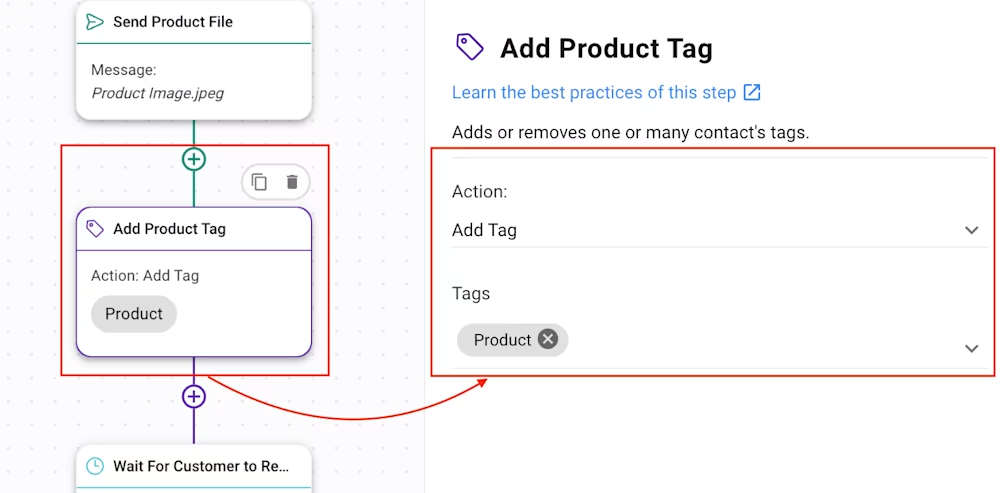
Aguarde o Contato para analisar os arquivos: Opcionalmente, você pode aguardar o Contato para revisar as informações do produto usando o passo Espere.
Esta etapa usa a etapa Fazer uma pergunta para fornecer uma lista de opções ao contato selecionando o Tipo de pergunta como Múltipla escolha. As respostas serão salvas como uma variável a ser usada nas etapas do ramo a seguir. Você pode configurar as respostas para essas etapas com base nas suas necessidades de negócios. Neste exemplo de fluxo de trabalho, preparamos as opções de resposta da seguinte forma:
Fale com a equipe de vendas
Finalizar conversa
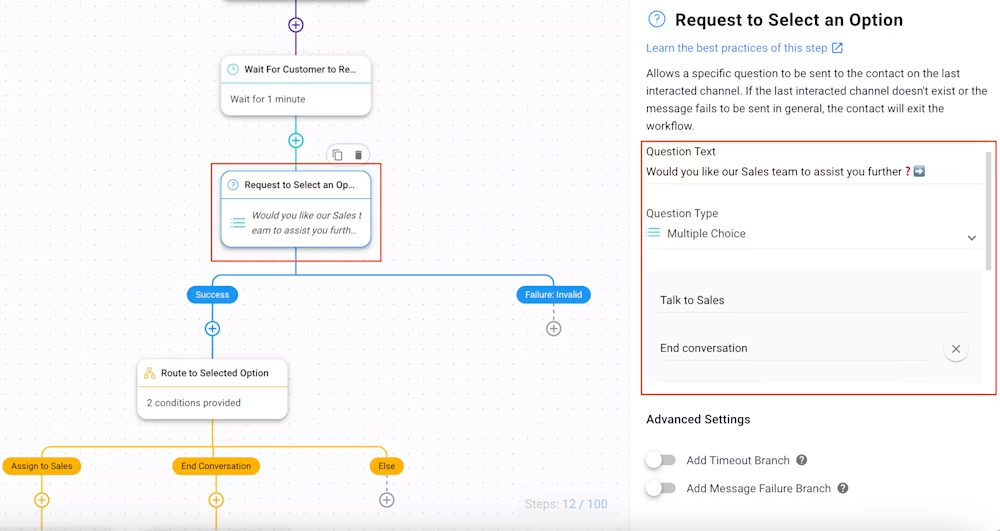
A resposta do Contato é salva como uma variável chamada lead_choice.
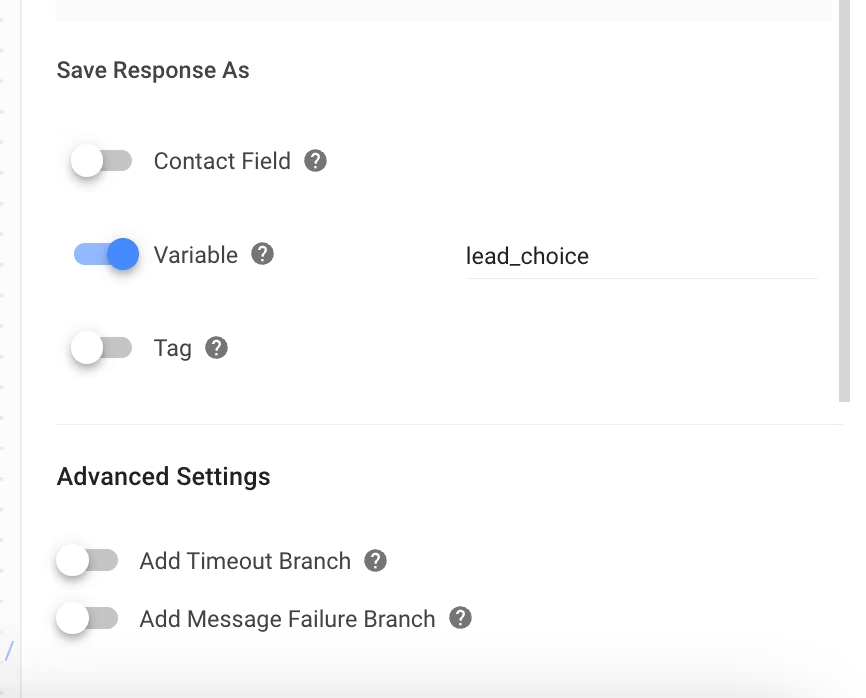
Rotar Opções Selecionadas de Menu de Chat: Esta etapa roteia Contatos com base em suas respostas. Neste modelo, as filiais são criadas para duas respostas.
Atribuir a vendas: Selecione as seguintes opções:
Categoria: Variável
Campo: lead_choice
Operador: é igual a
Selecione: Fale com a equipe de vendas
Finalizar Conversa: Selecione as seguintes opções:
Categoria: Variável
Campo: lead_choice
Operador: é igual a
Selecione: Encerrar Conversa
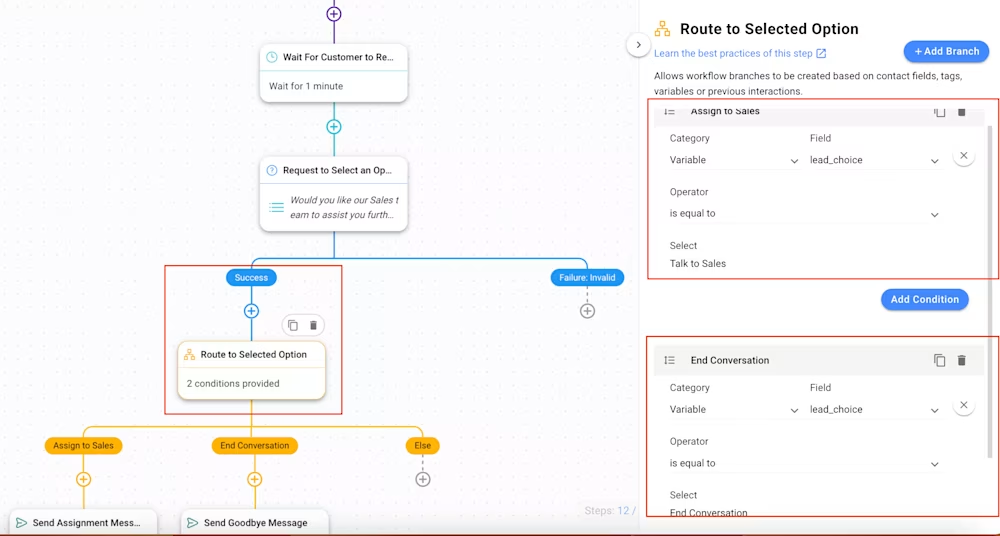
Fale com as Vendas: O Contato seleciona esta opção se estiver interessado no produto. Atribuir a Vendas branch lida com isso.
Enviar Mensagem de Atividade: Envie uma mensagem para o contato que ele está sendo atribuído a um agente.
Atribuir à equipe de vendas: Atribua a um agente de vendas usando o passo Atribuir a.
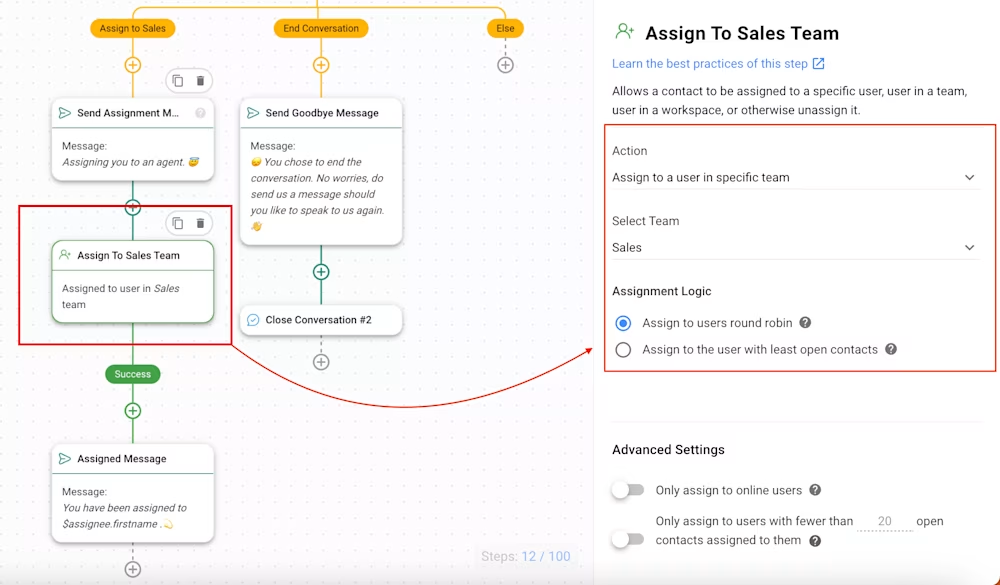
Atribuído Mensagem: O Contato é informado que ele foi atribuído a um agente de vendas.
Se você estiver usando o gatilho Click-to-Chat Ads, adicione o passo do evento API Enviar conversões.
Se você estiver usando o gatilho TikTok Messaging Ads, adicione o passo de evento do funil inferior de Enviar TikTok.
Enviar Evento API de conversões: Enviar os dados do evento para Meta para rastreamento e otimização.
Envie o evento de funil inferior TikTok: Envie os dados do evento para TikTok para rastreamento e otimização.Finalizar Conversação: O contato seleciona esta opção se eles não estiverem interessados no produto. O End Conversation gerencia isso.
Envie uma mensagem de adeus: Envie uma mensagem de despedida para o contato, informando-os de que a conversa está terminando.

Depois de concluir a configuração, publique seu fluxo de trabalho para começar a compartilhar informações de produto e rota Contatos de acordo com a seleção que fizeram no menu.